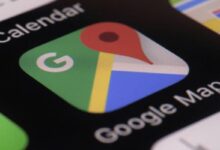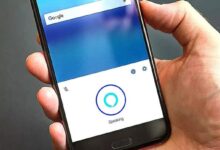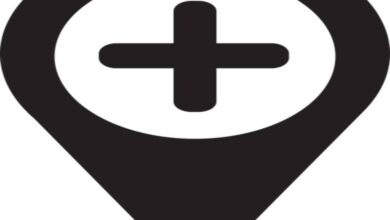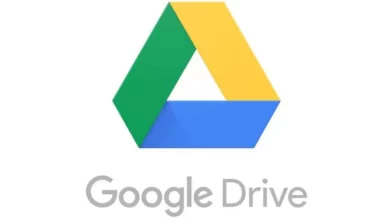لماذا يجب على الآباء استخدام Google Family Link
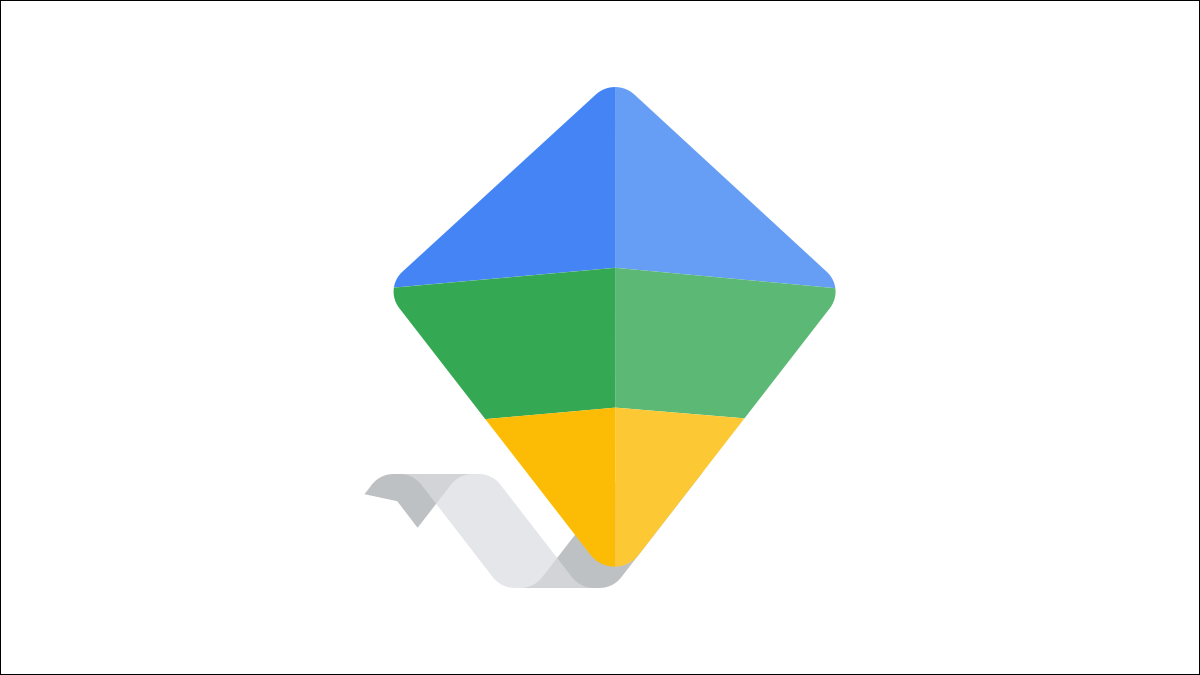
إذا كان لديك أطفال يستخدمون الهواتف والأجهزة اللوحية ، فمن المحتمل أن تقلق بشأن استخدامها. خدمة Family Link من Google مفيدة للغاية للآباء. سنوضح لك لماذا يجب عليك استخدامه.
ما هو Family Link؟
قبل أن أشرح لماذا يجب عليك استخدام Family Link ، فلنتحدث قليلاً عن ماهيته حقًا. Family Link هو في جوهره مجموعة من الأدوات للآباء لمساعدتهم على مراقبة أجهزة أطفالهم.
يمكنك إنشاء عائلة في حساب Google الخاص بك ودعوة جميع الآباء والأطفال للانضمام. بمجرد إضافة حساب طفل على Google إلى Family Link ، يمكنك البدء في مراقبة نشاطه والتحكم فيه عن بُعد. إنه في الأساس مركز لمعرفة ما ينوي أطفالك القيام به.
الخصوصية من الجوانب المهمة في Family Link. من الواضح أنها تتطفل قليلاً على حياة أطفالها باستخدام Family Link ، لكن الأمر كله شفاف للغاية. يتلقى طفلك تنبيهًا عند إجراء تغيير على أجهزته.
رابط الأسرة يتوفر ل فون ، آي باد أو أجهزة الروبوت . هي بعض الميزات المتوفرة على جميع المنابر، ولكن الكثير منها يعتمد على الخاص الروبوت للأطفال الجهاز .
مراقبة وقت الشاشة والحد منه
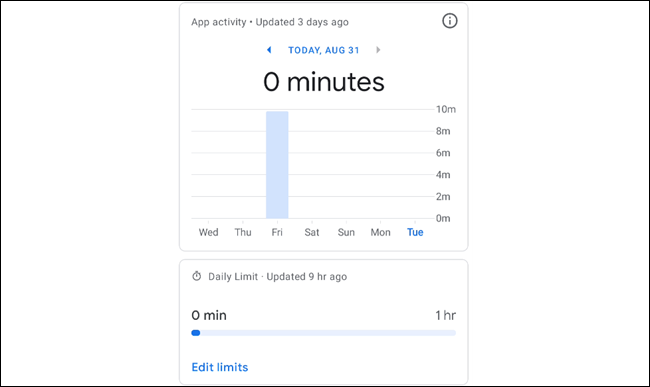
يعد وقت الشاشة موضوعًا ساخنًا للوالدين ويسهل Family Link مراقبته والحد منه. تعمل هذه الميزة فقط إذا كان جهاز طفلك يعمل بنظام Android ، ولكن يمكنك استخدام أي جهاز لمراقبته.
يحتوي Family Link على العديد من الأدوات لوقت الشاشة . يمكنك معرفة التطبيقات التي استخدموها ، ومدة استخدامهم لها ، ومدة تشغيل الشاشة. أيضًا ، يمكنك تعيين حدود للمدة التي يمكن أن تستخدمها تطبيقات معينة وتضع حدًا زمنيًا لوقت الشاشة الإجمالي.
اعرف مكانهم
يعد تتبع الأشخاص باستخدام الهواتف الذكية أمرًا حساسًا ؛ هذا صحيح ، إنه مصدر قلق كبير للخصوصية ، لكننا نميل إلى أن نكون أكثر تساهلاً عندما يتعلق الأمر بتتبع أطفالنا. يجعل Family Link هذا الأمر سهلاً وشفافًا.
هذه ميزة أخرى لن تعمل إلا إذا كان جهاز طفلك يعمل بنظام Android. ومع ذلك ، يمكنك أيضًا تتبع موقعك من جهاز iPhone أو iPad. سيتلقى الطفل تنبيهًا عند تعقبه ، وهو أمر مهم جدًا.
بمجرد إعداد Family Link ، يصبح من السهل للغاية تتبع أجهزة أطفالك وقتما تشاء. يمكن عمل كل شيء من جهازك ، فلا داعي لأن يكونوا بالقرب منك.
منعهم من الشراء
إذا لم يحدث لك ذلك ، فمن المحتمل أنك سمعت قصصًا عن أطفال يكلفون فواتير يشترون التطبيقات والألعاب. باستخدام Family Link ، يمكنك التأكد من عدم حدوث ذلك أبدًا ، طالما أن طفلك يستخدم Android.
تعمل الميزة من خلال متجر Google Play ، لذلك يحتاج طفلك إلى جهاز Android. لإعداد هذا ، افتح ملف تعريف طفلك في تطبيق Family Link وانتقل إلى إدارة الإعدادات> Google Play.
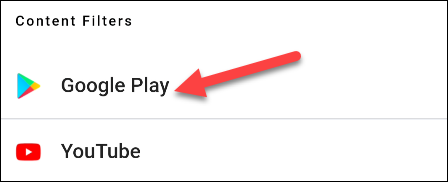
ضمن “عمليات الموافقة على الشراء وتنزيلها” ، انقر على “طلب الموافقة على”. الآن يمكنك أن تقرر متى تريد طلب موافقتك.
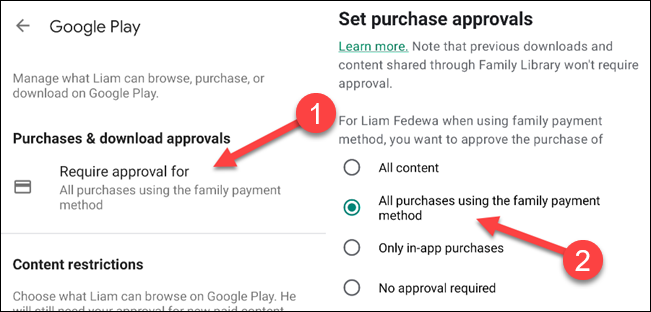
قيود المحتوى
لا يمكن لـ Family Link منع أطفالك من شراء الأشياء فحسب ، بل يمكنه أيضًا تقييد نوع المحتوى الذي يمكنهم رؤيته في متجر Play. نظرًا لأن هذا يعمل من خلال متجر Play ، سيحتاج طفلك إلى جهاز Android مرة أخرى.
باستخدام هذه الميزة ، يمكنك اختيار تصنيف معتمد للتطبيقات والألعاب والأفلام والبرامج التلفزيونية والكتب. سيكون المحتوى الذي يتوافق مع التصنيفات التي تختارها فقط مرئيًا لأطفالك. افتح الملف الشخصي لطفلك في تطبيق Family Link وانتقل إلى إدارة الإعدادات> Google Play.
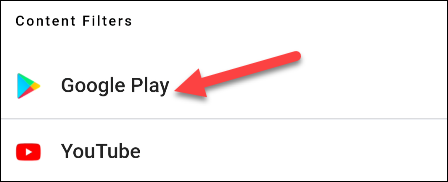
الآن في قسم “قيود المحتوى” ، يمكنك تصفح الفئات واختيار تصنيف لكل فئة.
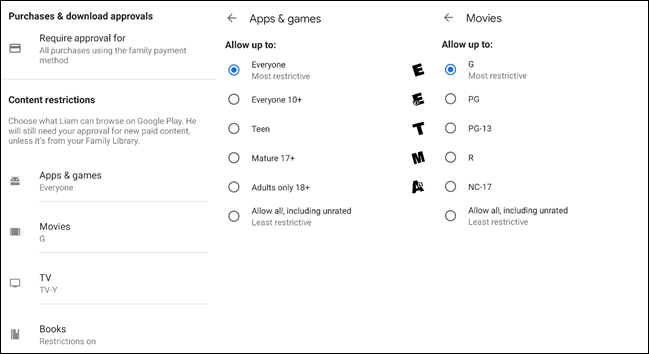
تقييد تصفح الويب
أخيرًا ، الإنترنت مجال يثير قلق الآباء بشكل كبير. قد يكون من الصعب السيطرة عليه وهناك العديد من الطرق التي يمكن للأطفال من خلالها تجاوز القيود. يحتوي Family Link على عدد قليل من الأدوات للمساعدة في ذلك ، لكن يمكنهم فقط المضي قدمًا حتى الآن.
يسمح لك Family Link بتهيئة بعض القيود باستخدام متصفح Google Chrome. لديك ثلاثة خيارات متاحة في ملف تعريف طفلك ضمن إدارة الإعدادات> Google Chrome.
- السماح لجميع المواقع – بدون قيود.
- حظر المواقع الإباحية: تحاول Google حجب المواقع ونتائج البحث التي تحددها على أنها صريحة.
- السماح بالمواقع المعتمدة: يمكنك إنشاء قائمة بالمواقع المعتمدة ، ويمكن لطفلك طلب الوصول إلى المواقع.
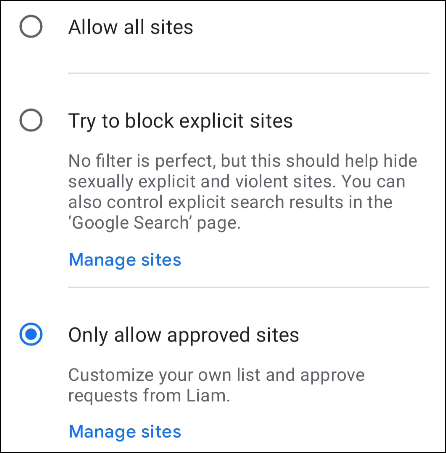
اعتمادًا على عمر طفلك ، قد تتمكن من التحايل على هذه القيود. ومع ذلك ، إلى جانب الوظائف الأخرى ، سيكون من الصعب عليهم إخفاء نشاطهم تمامًا.
كما ترى ، هناك عدد غير قليل من الأدوات الرائعة لعائلتك . لسوء الحظ ، يطلب الكثير منهم أن يكون لدى أطفالك أجهزة Android. الخبر السار هو أنه يمكنك استخدام أي جهاز تريده وستكون لديك فكرة أفضل عما يفعلونه.